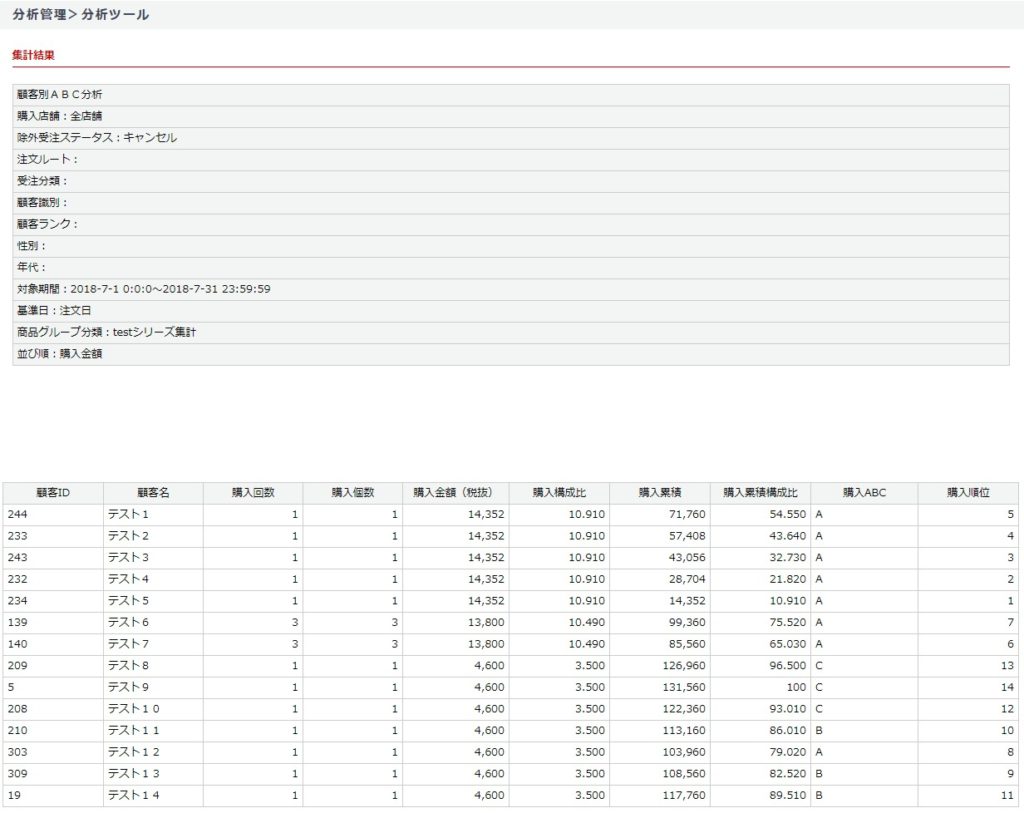ページ内コンテンツ
概要
分析管理メニューの分析ツールから、
下記の分析が可能です。
分析ツール
・店舗別分析
・商品別分析
・顧客別分析
※分析ツールの使用にあたっては、事前に設定が必要です。
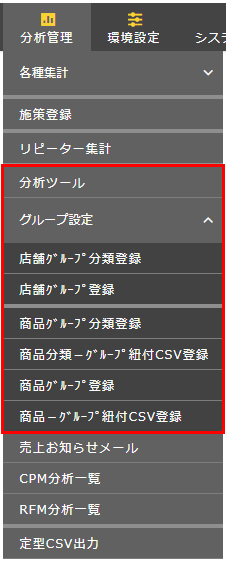
設定方法
商品グループ登録
①分析管理>グループ設定>商品グループ登録をクリック
②商品グループ名に任意のグループ名を入力し、「この内容で登録する」をクリック
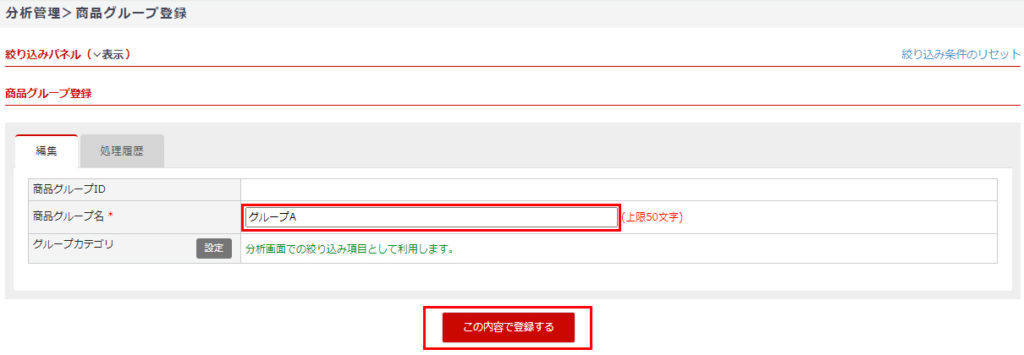
ポップアップで「登録しても宜しいですか」と表示されるので、「 OK 」をクリック
「登録が完了しました。」と表示されると、 商品グループ名の登録が完了します。
③登録したグループ名が表示されるので、「商品登録」をクリック

④登録したい商品の商品コードを入力し、「この内容で登録する」をクリック
ポップアップで「登録しても宜しいですか」と出るので、問題がなければ「OK」をクリックし、「登録が完了しました。」と表示されると、商品登録が完了です。
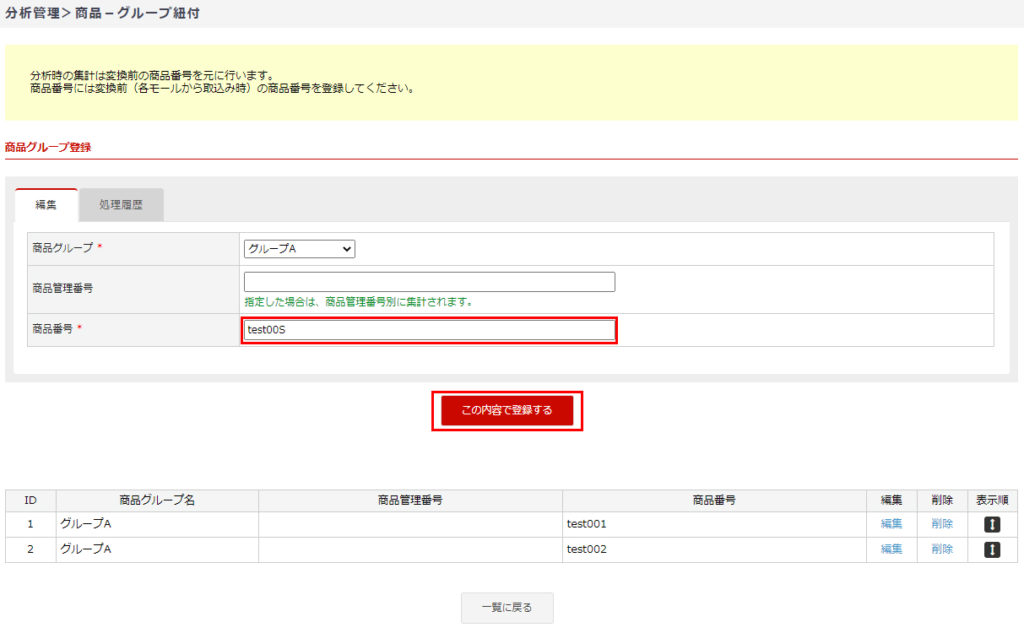
CSVでの商品グループ登録
大量の商品を登録するにはCSVを使用しての商品グループ登録が便利です。
①分析管理>グループ設定>商品 - グループ紐付 CSV 登録をクリック
②画面右上の「CSVダウンロード」をクリックし、 CSV をダウンロードする
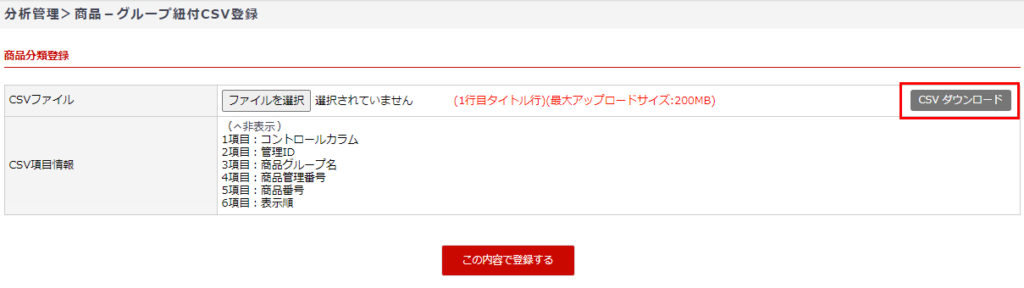
③商品グループ紐付用のテンプレートCSVがダウンロードされるので、そちらのテンプレートに、 【コントロールカラム】、【商品管理ID】、【商品グループ名】、【商品管理番号】、【商品番号】、【表示順】をそれぞれ登録する。
※ 商品グループ名は既に登録済みのものを指定して下さい。
コントロールカラムの値について
| 新規登録 | n |
| 更新 | u |
| 削除 | d |
④参照をクリックして、作成したCSV を参照し、「この内容で登録する」をクリックし、登録完了です。
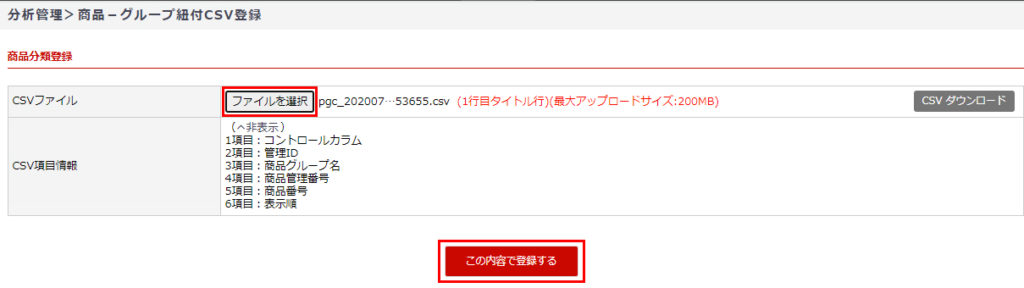
商品グループ分類登録
①分析管理>グループ設定>商品グループ分類登録をクリック
②グループ分類名に任意の分類名を入力し、「この内容で登録する」をクリック
ポップアップで「登録しても宜しいですか」と出るので、問題がなければ「OK」をクリックし、登録。
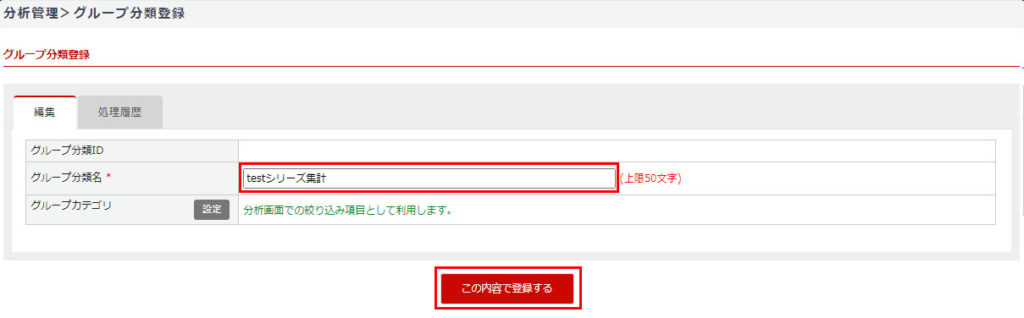
③登録したグループ分類の「商品グループ登録」をクリック

④商品グループを選択し、「この内容で登録する」をクリックし、ポップアップで「登録しても宜しいですか」と出るので、問題がなければ「 OK 」をクリックし、「登録が完了しました。」と表示されると、グループの分類登録が完了します。

CSVでの商品グループ分類CSV登録
大量の商品グループを登録するにはCSVを使用しての商品グループ登録が便利です。
①分析管理>グループ設定>商品分類 - グループ紐付 CSV 登録をクリック
②画面右上の「CSVダウンロード」をクリックし、 CSV をダウンロードする
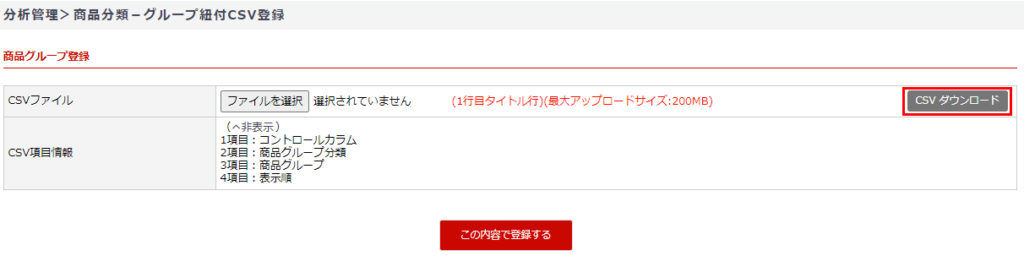
③商品グループ分類紐付用のテンプレートCSVがダウンロードされるので、そちらのテンプレートに、 【コントロールカラム】、【商品グループ分類】、【商品グループ】、【表示順】をそれぞれ登録する。
※ 商品グループ名は既に登録済みのものを指定して下さい。
コントロールカラムの値について
| 新規登録 | n |
| 更新 | u |
| 削除 | d |
④参照をクリックして、作成したCSV を参照し、「この内容で登録する」をクリックし、登録完了です。
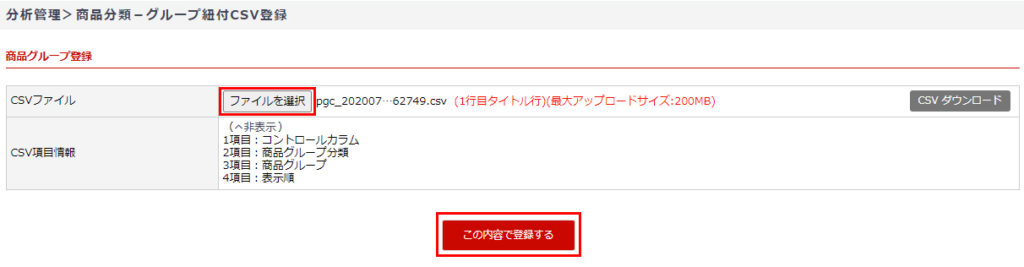
店舗グループ登録
①分析管理>グループ設定>店舗グループ登録をクリック
②グループ名を入力し、そのグループに振分けたい店舗、注文ルート、注文種類にチェックし、「この内容で登録する」をクリックし登録。
※ ここでは、各モールで展開している「 A ショップ」の各種注文を「 A ショップ」というグループに振り分けています
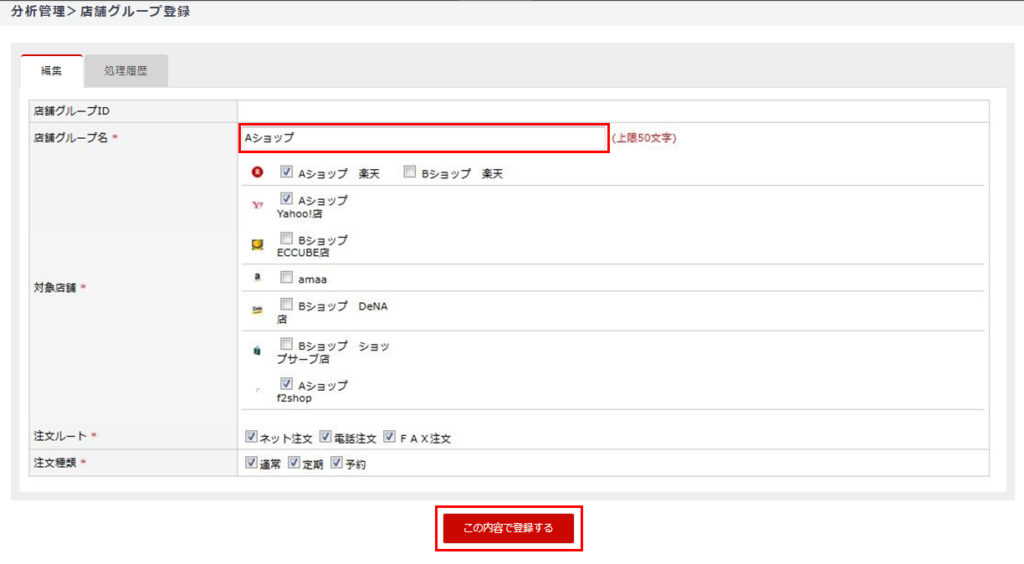
店舗グループ分類登録
①分析管理>グループ設定>店舗グループ分類登録をクリック
②店舗グループ分類名に、任意の分類名を入力し、「この内容で登録する」をク リックし、ポップアップで「登録しても宜しいですか」と出るので、問題がなければ「OK」をクリックし、登録。
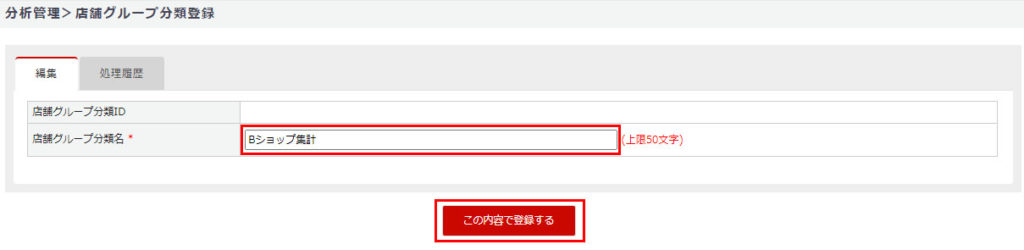
③登録した店舗グループ分類名の「店舗グループ登録」をクリック

④店舗グループを選択し、「この内容で登録する」をクリックし、登録する。
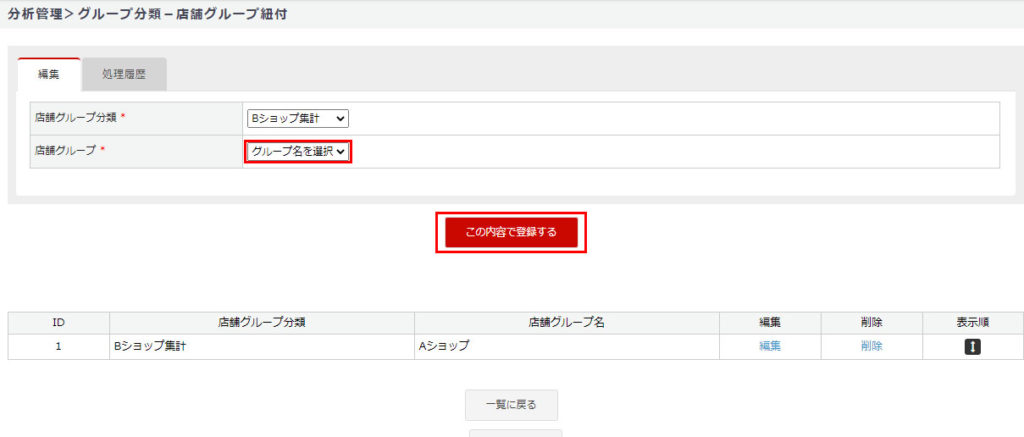
使用方法
分析ツール - 店舗別分析
①分析管理>分析ツールをクリック
②抽出条件パネル>店舗別分析タブをひらく。
このタブでは、
- 店舗グループ別集計
- 店舗グループ別推移分析 が可能です。
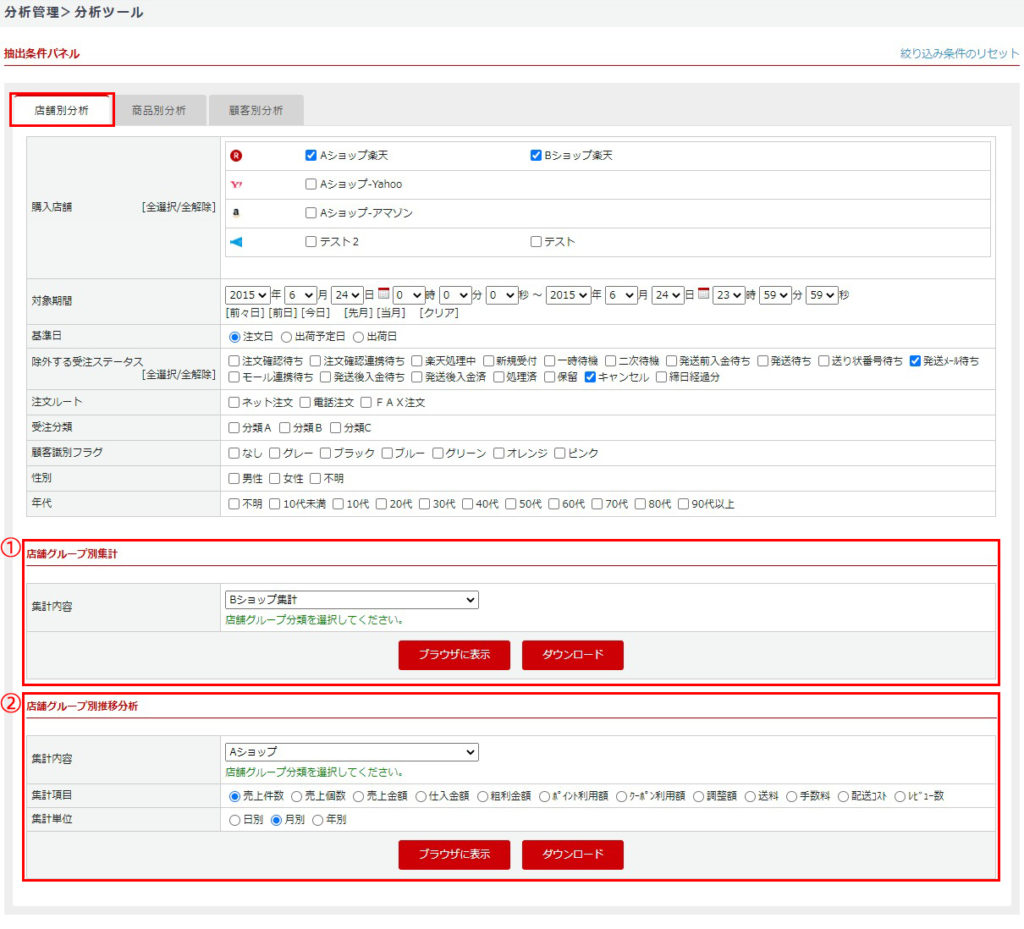
店舗グループ別集計
①抽出条件パネル>店舗別分析タブをひらき、条件を入力し、
店舗グループ別集計の集計内容のプルダウンから、対象グループ分類を選択し、ブラウザに表示、もしくは、ダウンロードをクリック
- 条件を指定する
- 登録した店舗グループ分類から対象を選択
- ブラウザに表示、もしくはダウンロードが可能
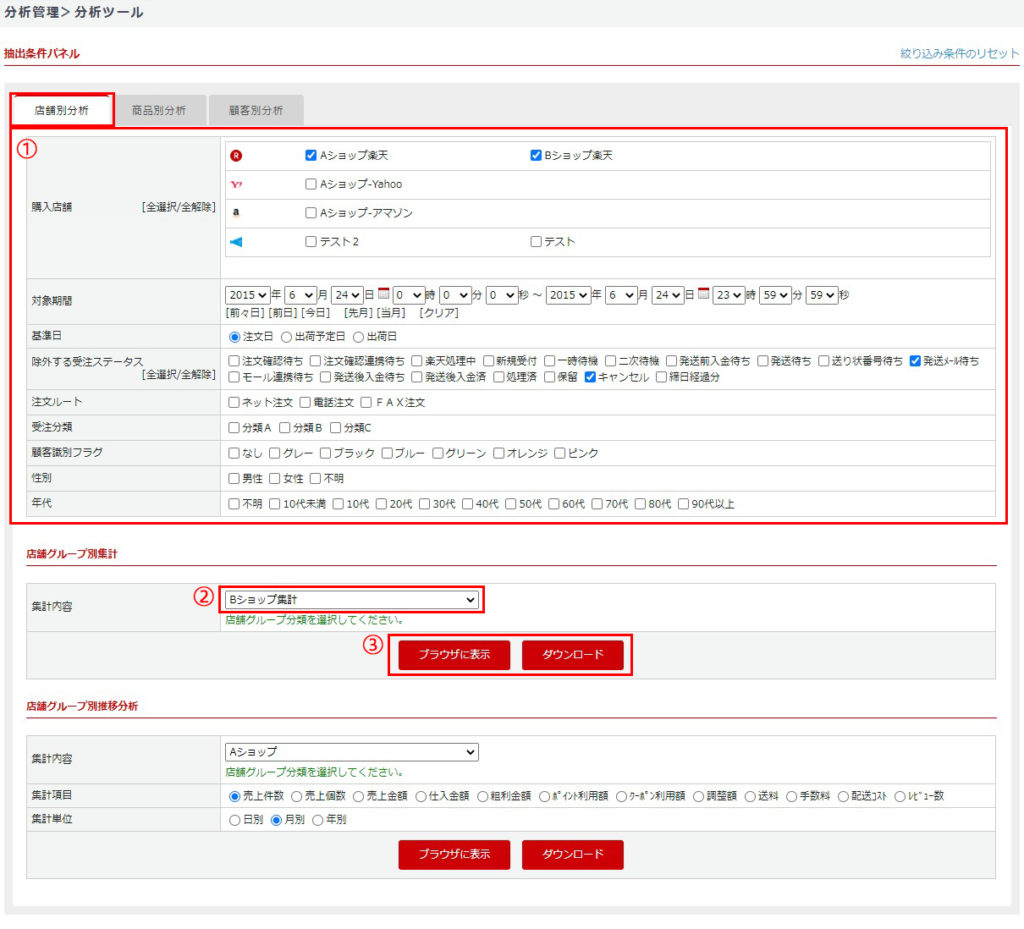
| 抽出条件について | |
|---|---|
| 購入店舗 | 対象の店舗を指定 |
| 対象期間 | 期間を指定 |
| 基準日 | 注文日、出荷予定日、出荷日のどれを基準とするか指定 |
| 除外するステータス | 集計対象から除外するステータスにチェック(※デフォルトでキャンセルにチェックが入っています) |
| 注文ルート | ネット注文、電話注文、FAX注文を指定 |
| 受注分類 | 分類A、分類B、分類Cを指定 |
| 顧客識別フラグ | なし、グレー、ブラック、ブルー、グリーン、オレンジ、ピンクを指定 |
| 性別 | 男性、女性、不明を指定 |
| 年代 | 不明、10代未満、10代、20代、30代、40代、50代、60代、70代、80代、90代以上を指定 |
店舗グループ別集計 - 集計結果
集計結果をブラウザに表示した場合、下記のように表示されます。
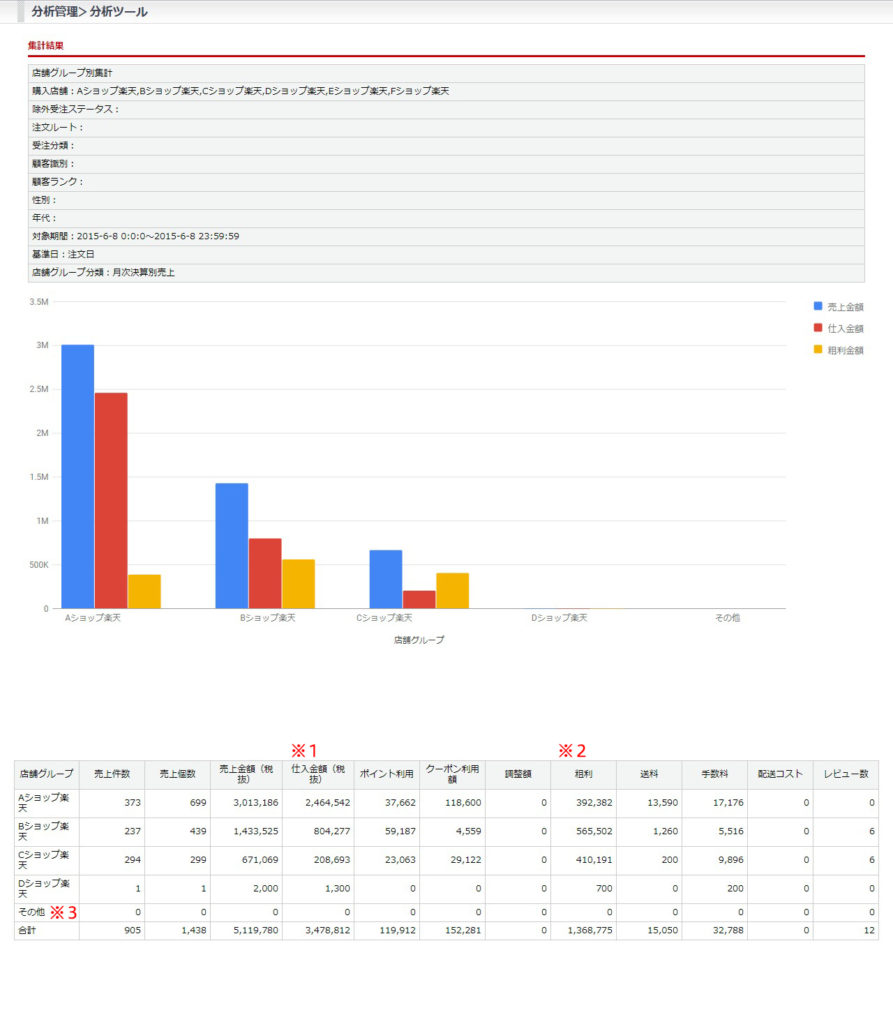
※1 仕入金額を集計するためには、事前にアシスト店長への商品登録が必要となります
※2 粗利=売上金額-仕入金額-クーポン利用額-調整額
※3 抽出条件にて購入店舗の選択をしなかった場合、店舗グループ分類に含まれないものが「その他」として表示されます
店舗グループ別推移分析
- 抽出条件パネル>店舗別分析タブをひらき、条件を入力
- 集計内容、集計項目、集計単位を指定
- ブラウザに表示、もしくはダウンロードをクリック
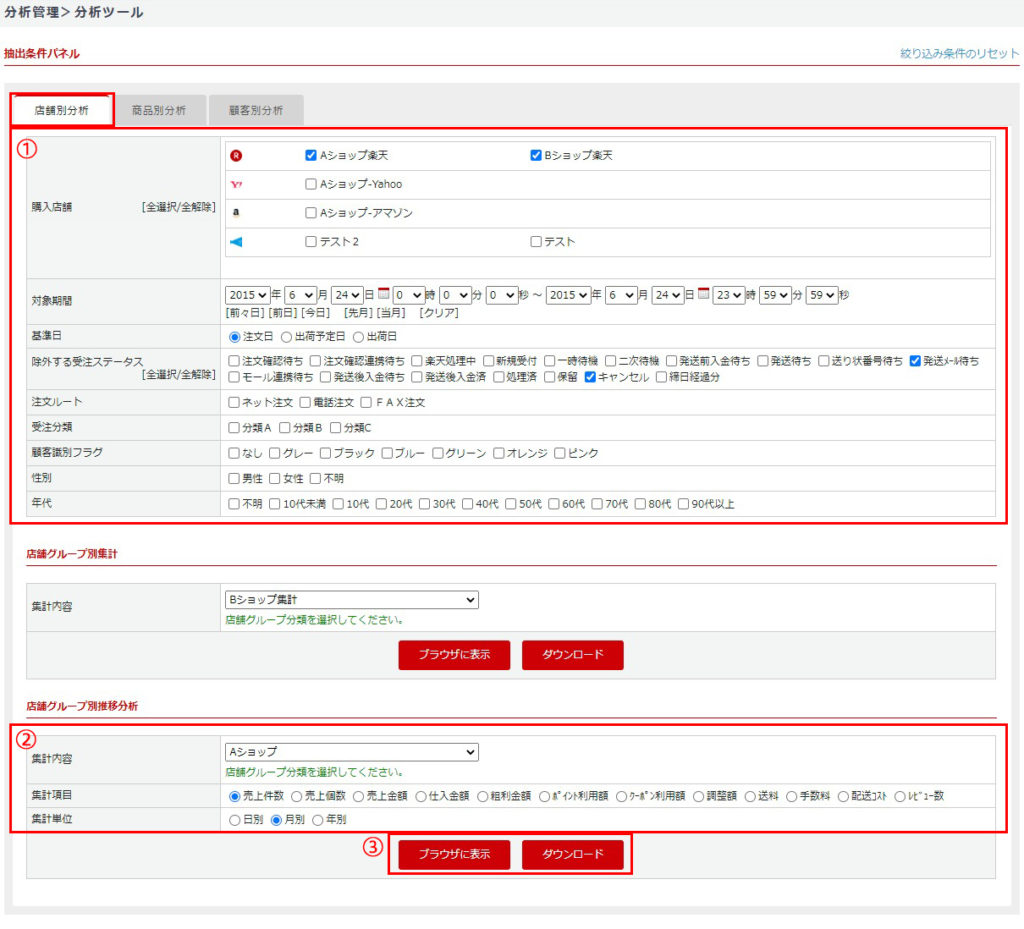
店舗グループ別推移分析 - 集計結果
集計結果をブラウザに表示した場合、下記のように表示されます。
■店舗グループ別推移 【 売上件数 / 月別 】
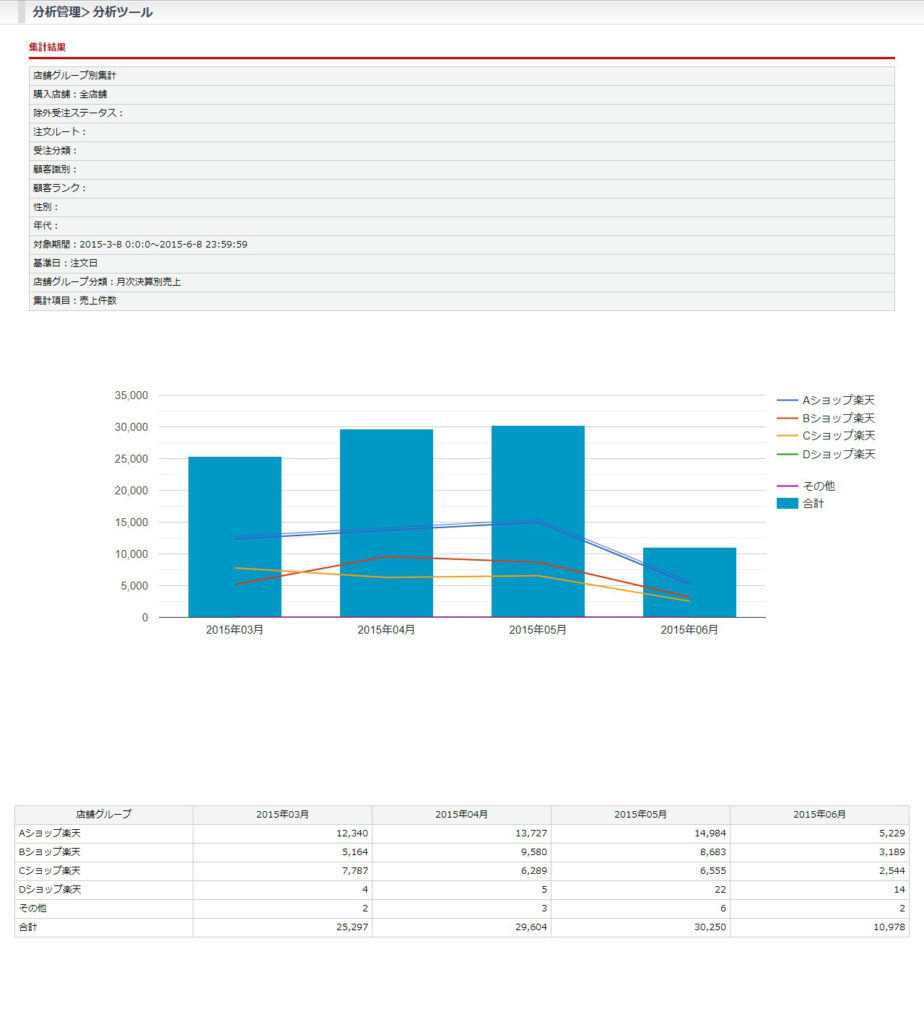
■店舗グループ別推移 【 売上個数 / 月別 】
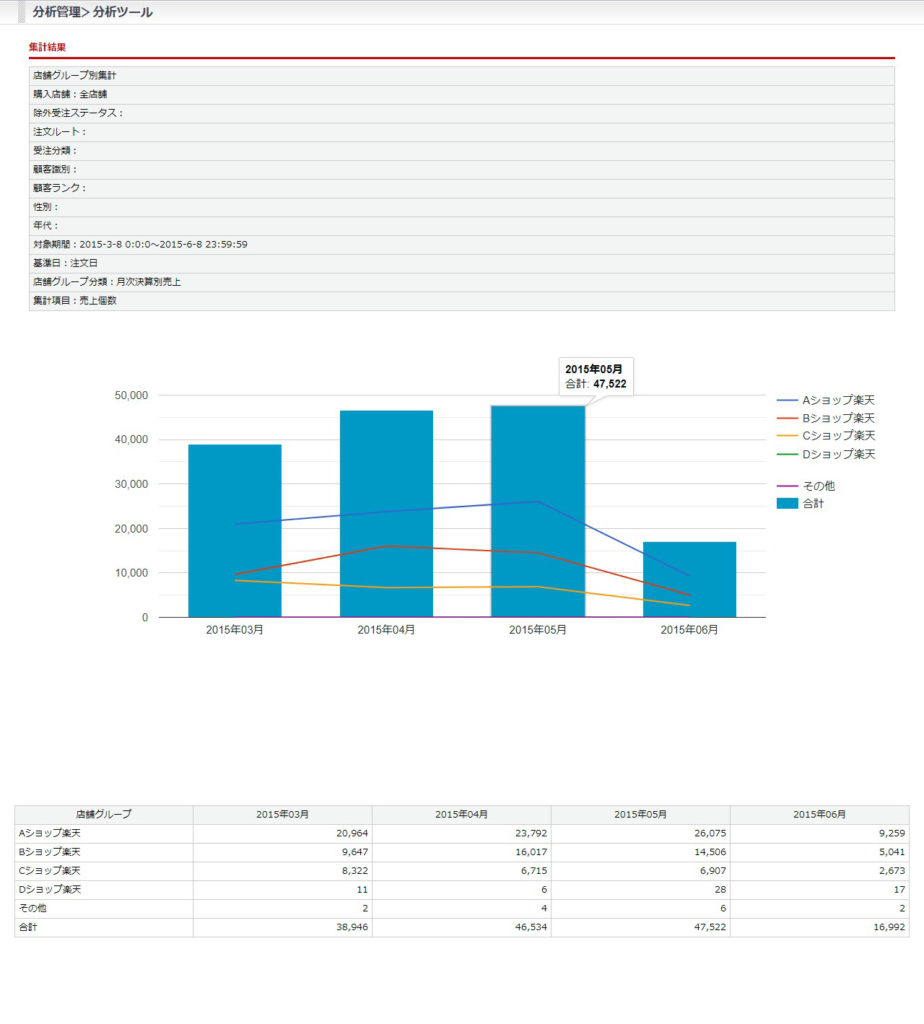
■店舗グループ別推移 【 売上金額 / 日別 】
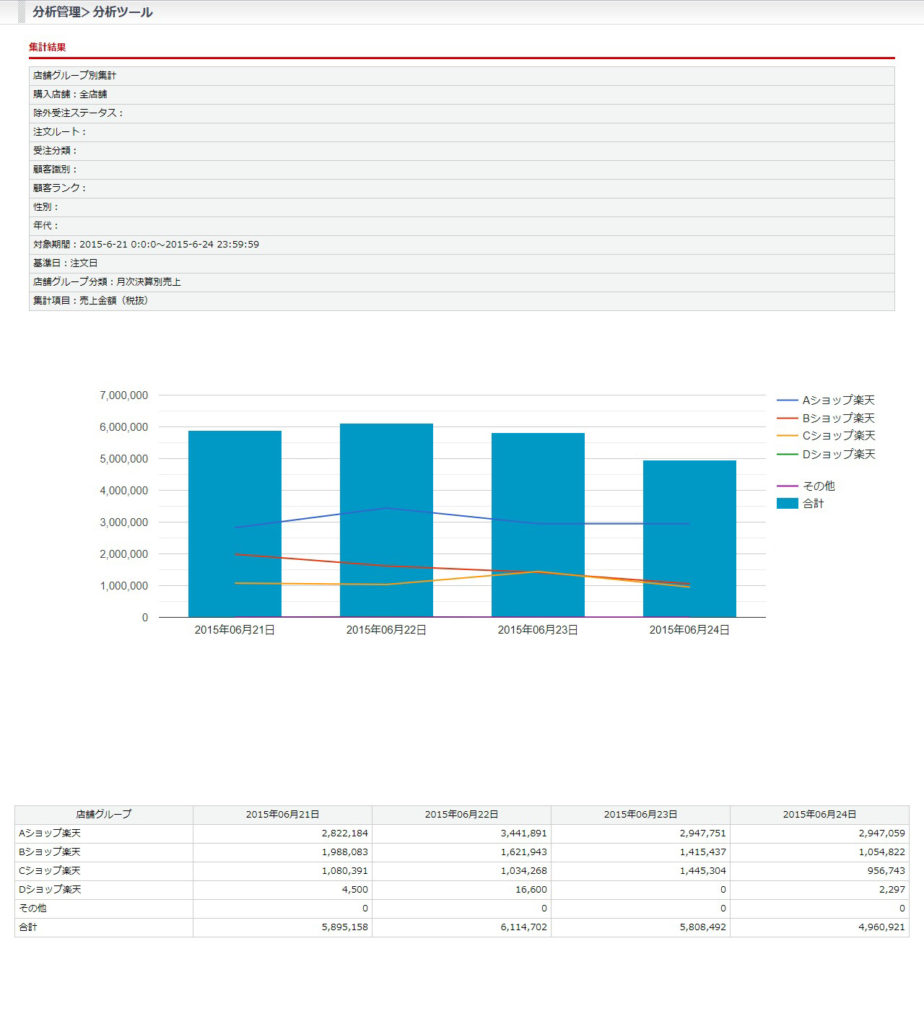
分析ツール - 商品別分析
抽出条件パネル>商品別分析タブでは、以下が可能です。
- 商品グループ別集計
- 商品グループ別推移分析
- 商品グループ別リピート集計
- 商品別ABC分析
- 商品別同時購入分析(クロスセル分析)
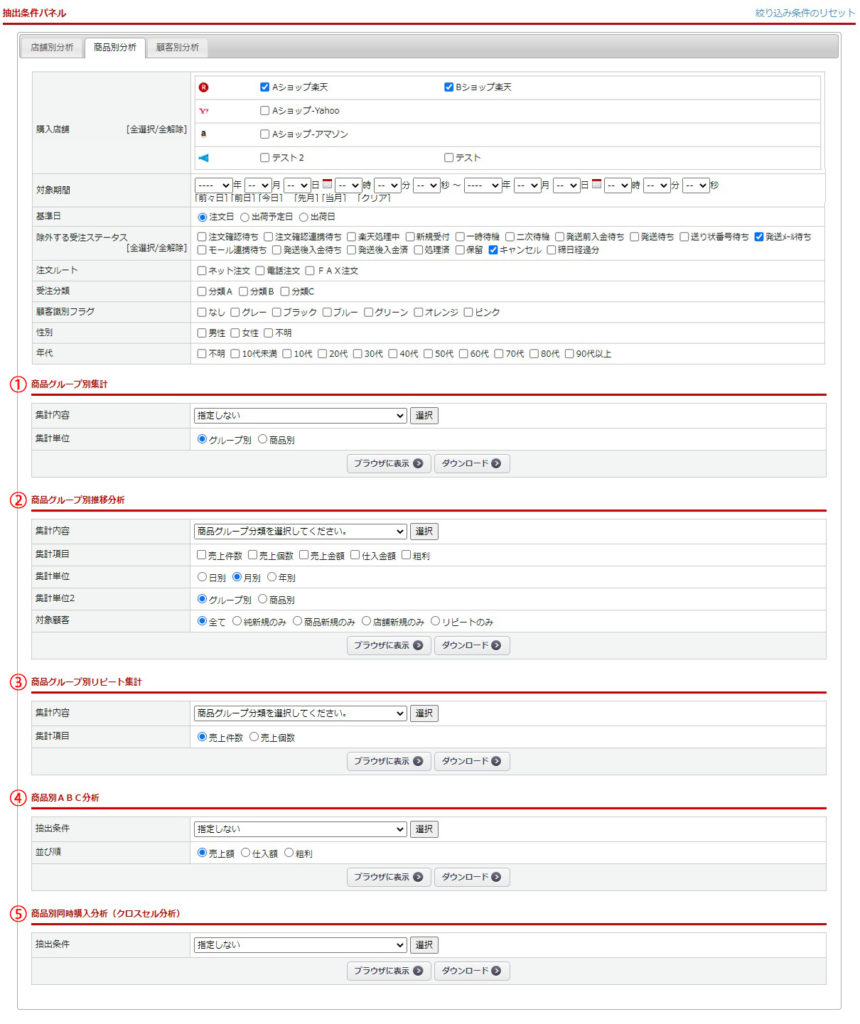
商品グループ別集計
抽出条件パネル>店舗別分析タブをひらく
- 条件を入力
- 商品グループ別集計から集計内容集計内容と集計単位を選択
- ブラウザに表示、もしくはダウンロードをクリック
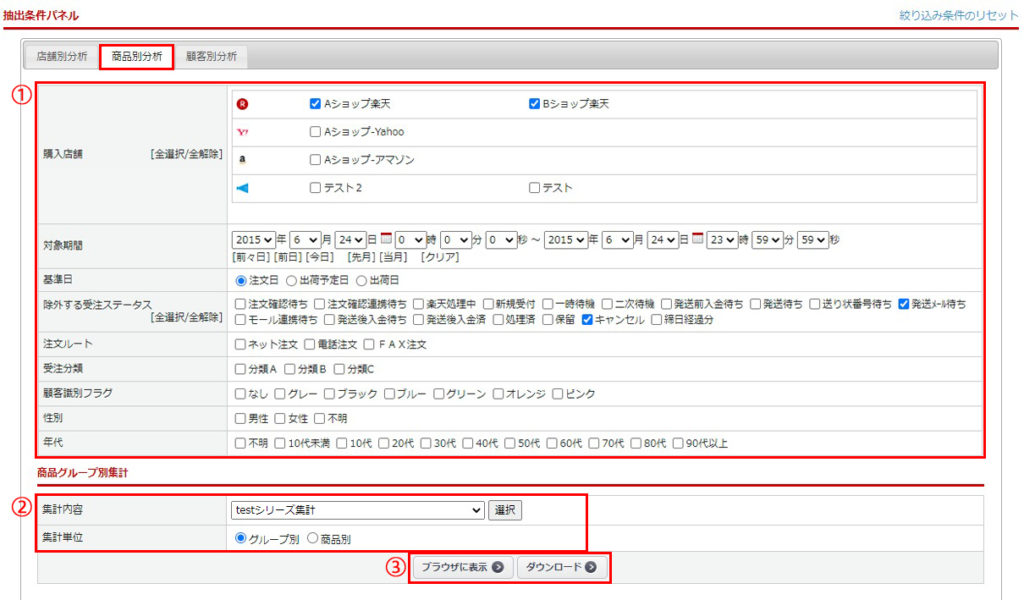
商品グループ別集計 - 集計結果
集計結果をブラウザに表示した場合、下記のように表示されます。
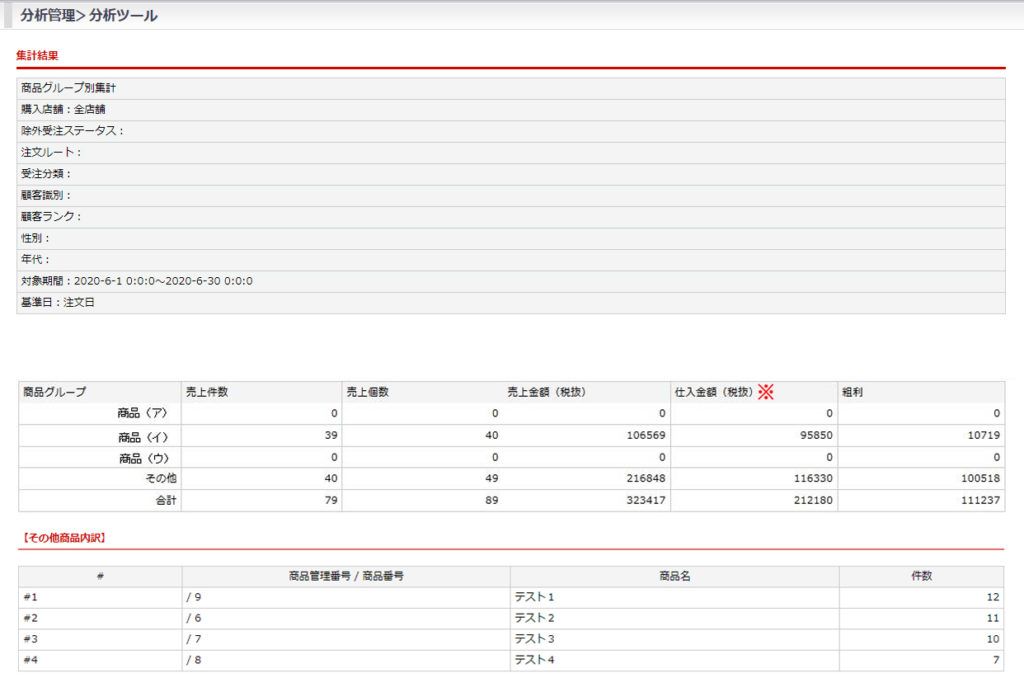
※ 仕入れ金額を集計するためには、事前にアシスト店長への商品登録が必要となります
商品グループ別推移分析
抽出条件パネル>店舗別分析タブをひらく
- 条件を入力
- 項目の選択
- 集計内容:登録した商品グループ分類から対象を選択
- 集計項目:売上件数、売上個数、売上金額のいずれかを選択
- 集計単位:日、月、年から選択
- 集計単位2:グループ別、商品別
- 対象顧客:全て、純新規のみ、商品新規のみ、店舗新規のみ、リピートのみ
- ブラウザに表示、もしくはダウンロードをクリック
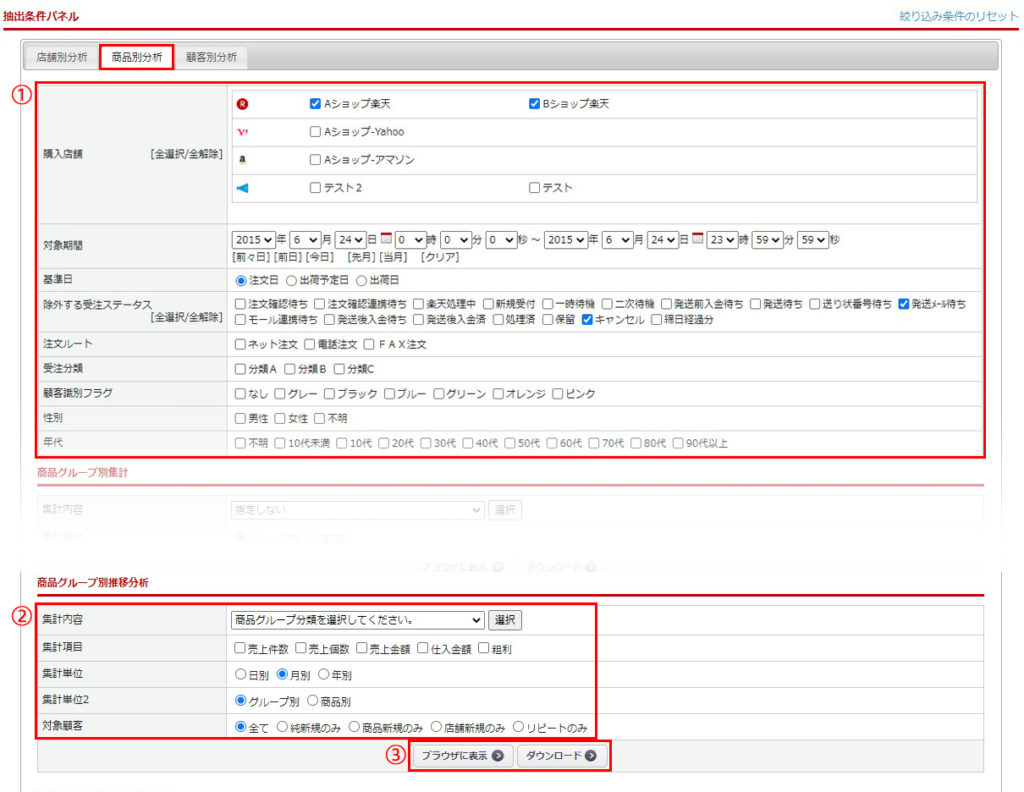
商品グループ別推移分析 - 集計結果
集計結果をブラウザに表示した場合、下記のように表示されます。
■商品グループ別推移【 売上件数 / 月別 】
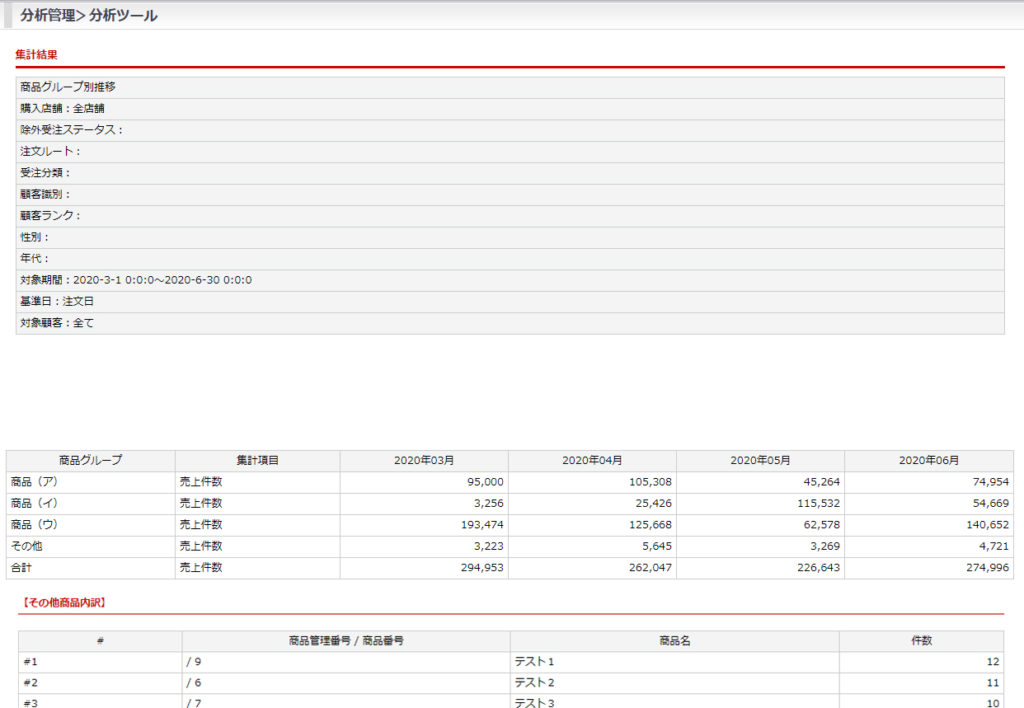
■商品グループ別推移【 売上個数 / 月別 】
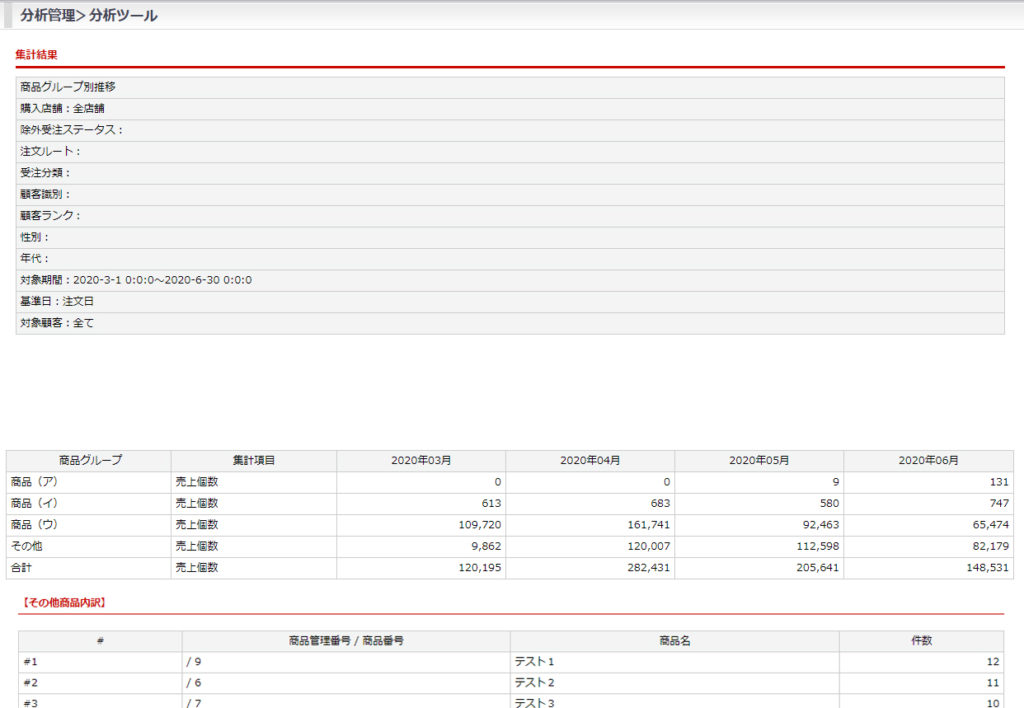
■商品グループ別推移【 売上金額 / 日別 】
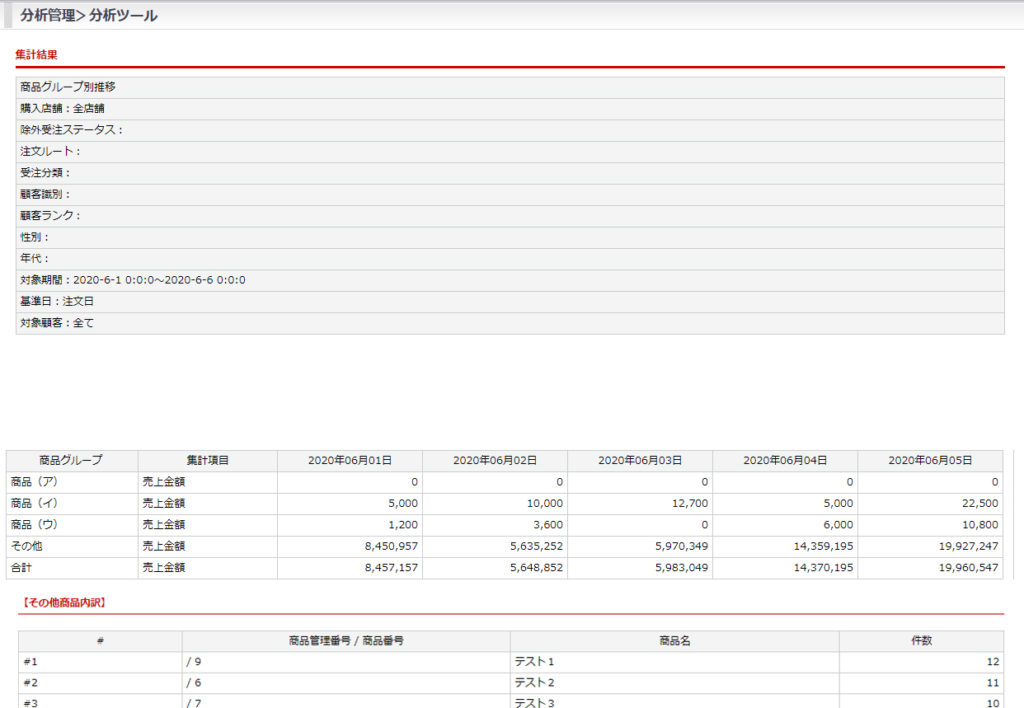
商品グループ別リピート集計
抽出条件パネル>店舗別分析タブをひらく
- 条件を入力
- 商品グループ別リピート集計の集計内容プルダウンから、対象グループ分類を選択し、集計項目を売上件数もしくは、売上個数のいずれかを指定
- ブラウザに表示、もしくはダウンロードをクリック

商品グループ別リピート集計 - 集計結果
集計結果をブラウザに表示した場合、下記のように表示されます。
(集計項目:売上件数を指定した場合)
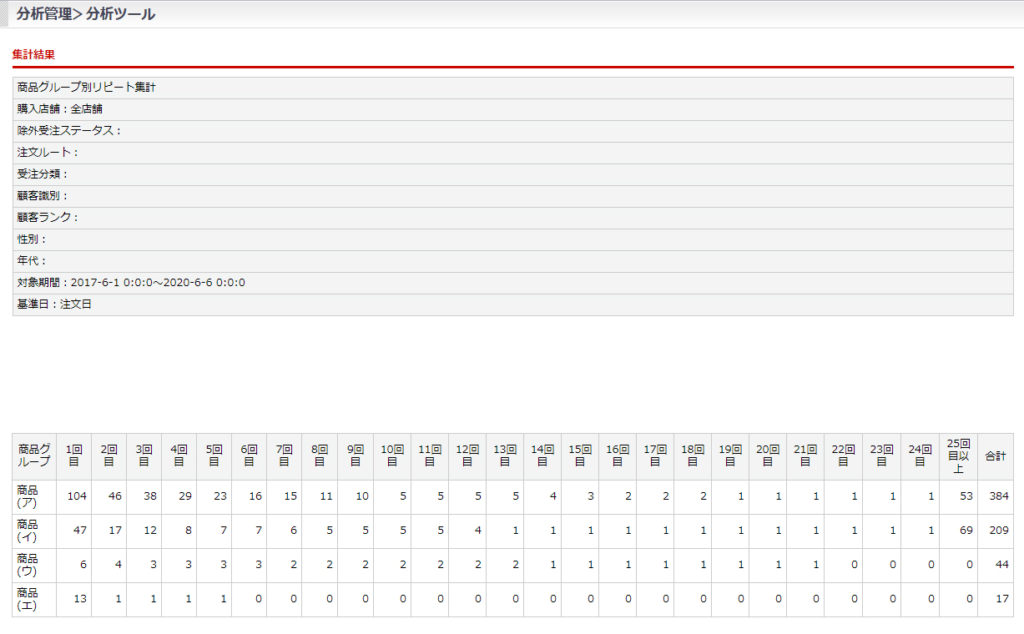
商品ABC分析
※ABC 分析の粗利・仕入額を把握するには事前にアシスト店長への商品登録が必要
抽出条件パネル>店舗別分析タブをひらく
- 条件を入力
- 商品 ABC 分析の抽出条件プルダウンから、対象グループ分類を選択し、並び順を売上額/仕入額/粗利から指定
- ブラウザに表示、もしくはダウンロードをクリック
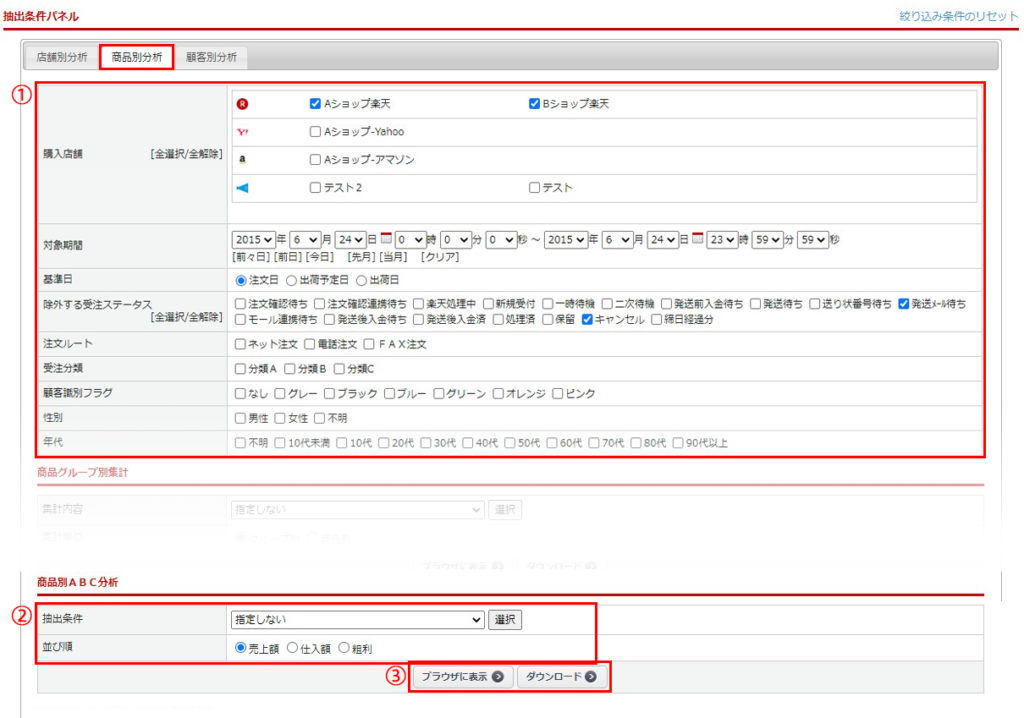
【ABC 分析とは】
A:重要管理品目、B:中程度管理品目、C:一般管理品目 に仕分けをする為の分類。
概ね、 A 10 %、 B 20 %、 C 70 %のような割合で分類される。
重要度の高いAクラスを分析管理することが対金額効果が高いとされる。
商品ABC分析 - 集計結果
集計結果をブラウザに表示した場合、下記のように表示されます。
(並び順:売上額に指定した場合)
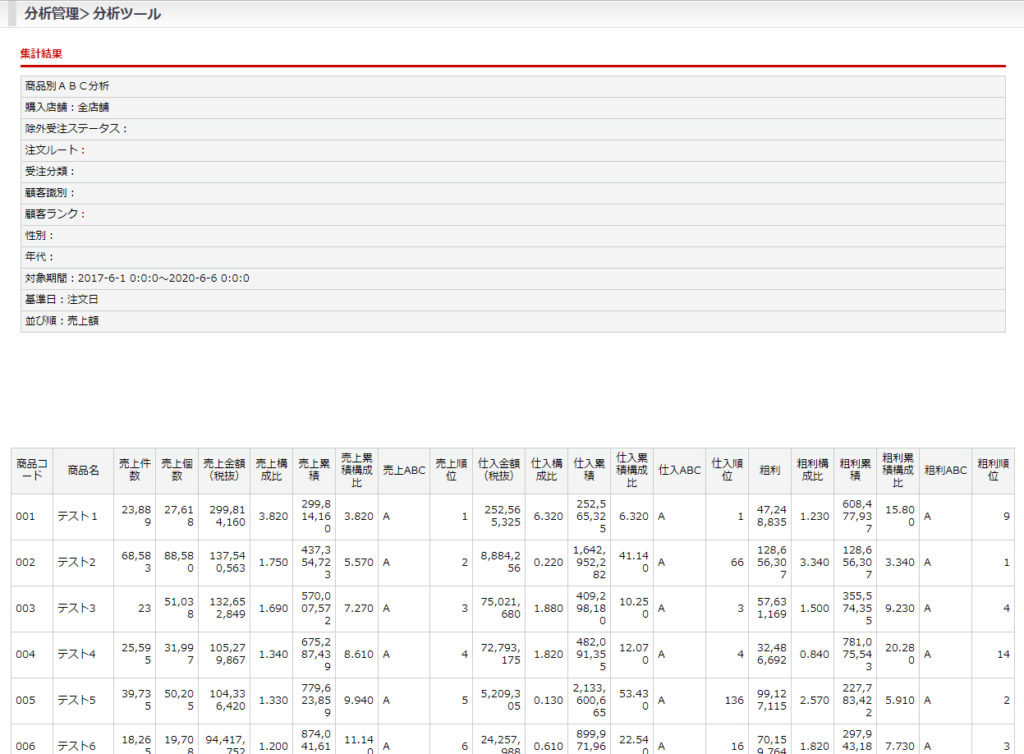
商品別同時購入分析(クロスセル分析)
- 条件を入力
- 抽出条件プルダウンから、対象グループ分類を選択
- ブラウザに表示、もしくはダウンロードをクリック
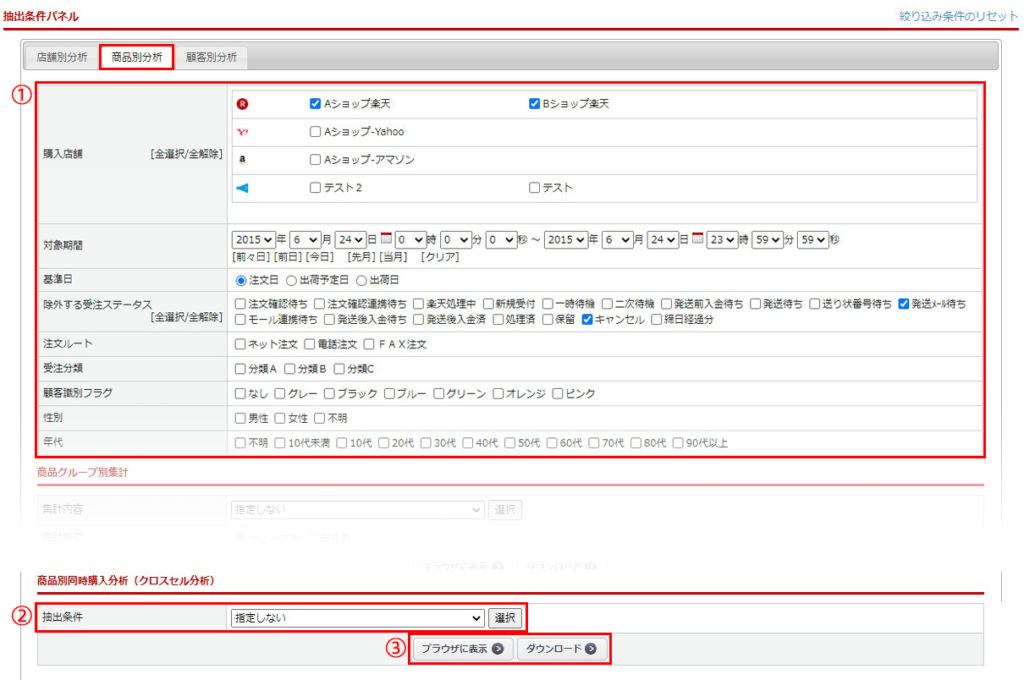
分析ツール - 顧客別分析
抽出条件パネル>顧客別分析タブでは以下が可能です。
- 顧客別集計
- 顧客別リピート集計
- 顧客別ABC分析
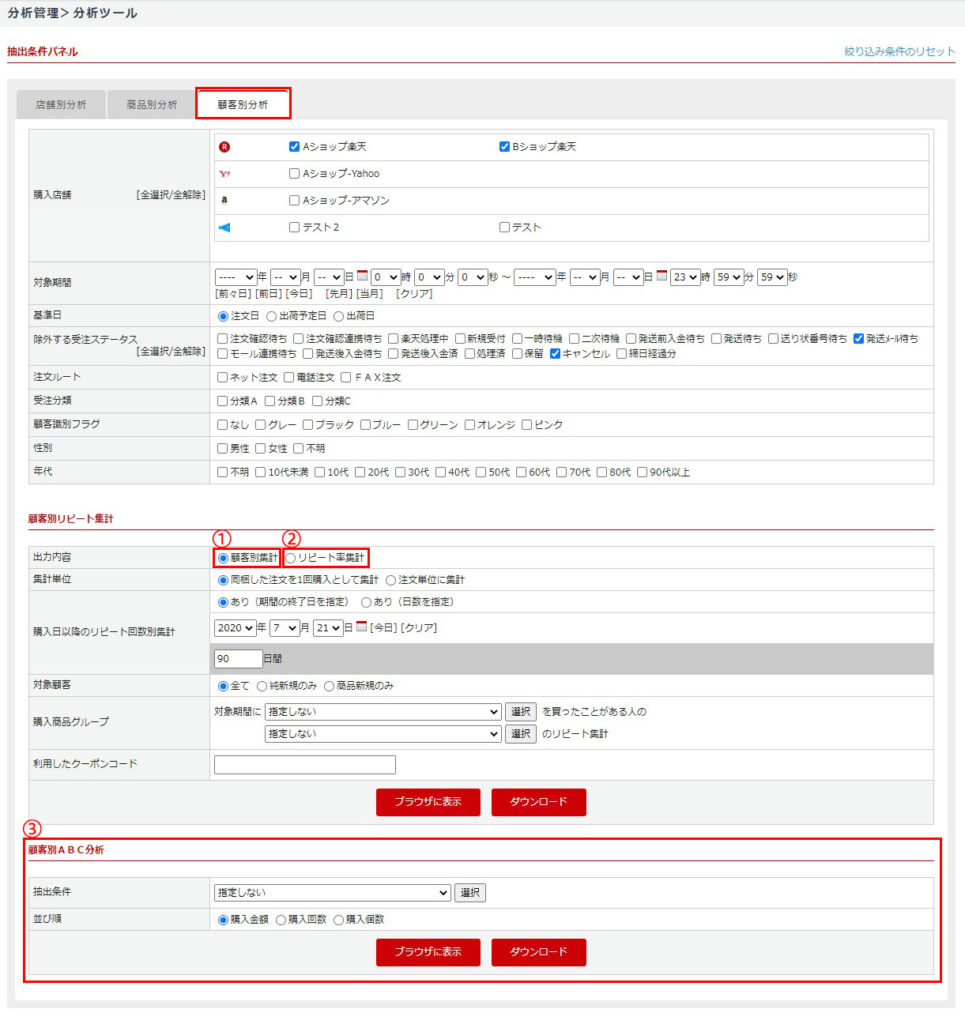
顧客別集計
- 条件を入力
- リピート率集計の各項目を指定
- 出力内容:【顧客別集計】にチェック
- 集計単位を指定
- [購入日以降のリピート回数別集計]の「期間の終了日」もしくは「購入日以降の日数」を指定する
- 対象顧客を選択 ※1
- 購入商品グループを指定
- 利用したクーポンコードを指定 ※2
- ブラウザに表示、もしくはダウンロードをクリック
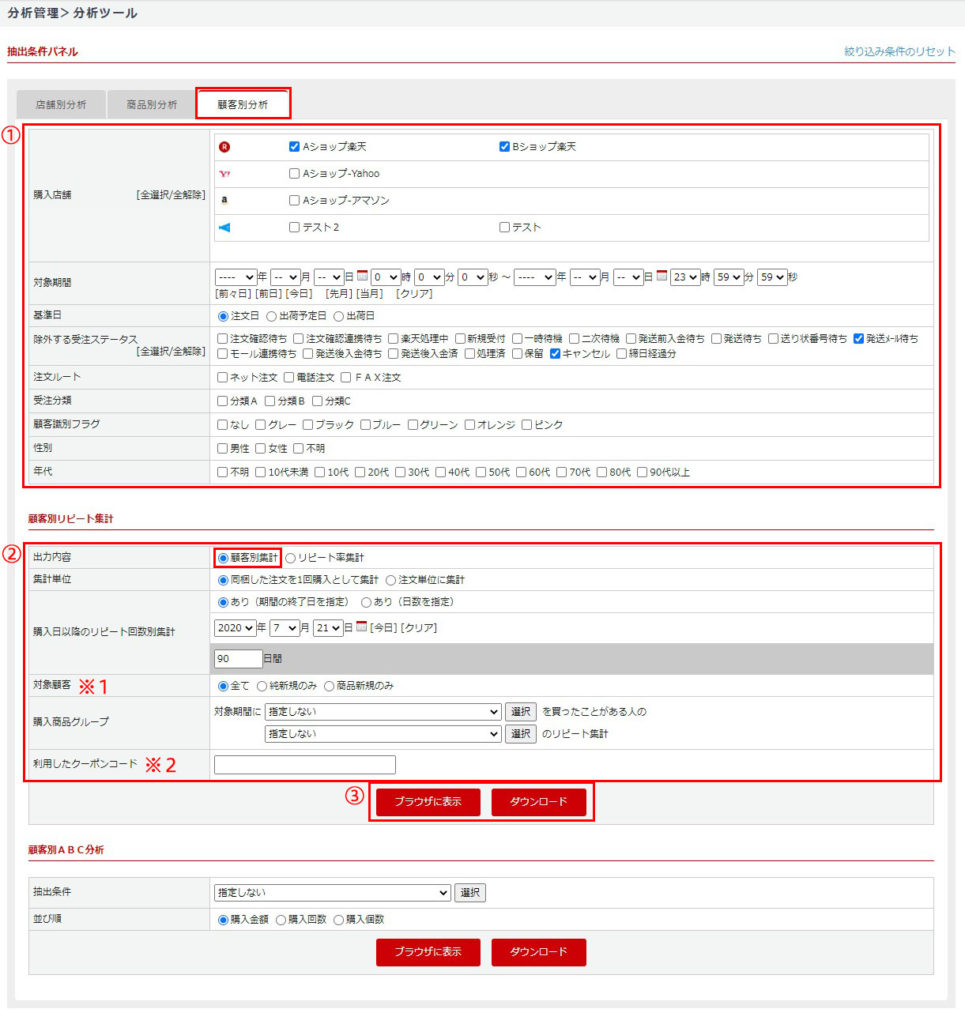
※1 純新規とは初めて対象店舗で購入した人を指し、商品新規は過去に対象店舗で購入したことが有り、新たに対象商品を購入した人を指す
※2 利用したクーポンコードを指定する場合は、事前に環境設定にて「クーポンコード変換設定」の登録が必要です
顧客別集計 - 集計結果
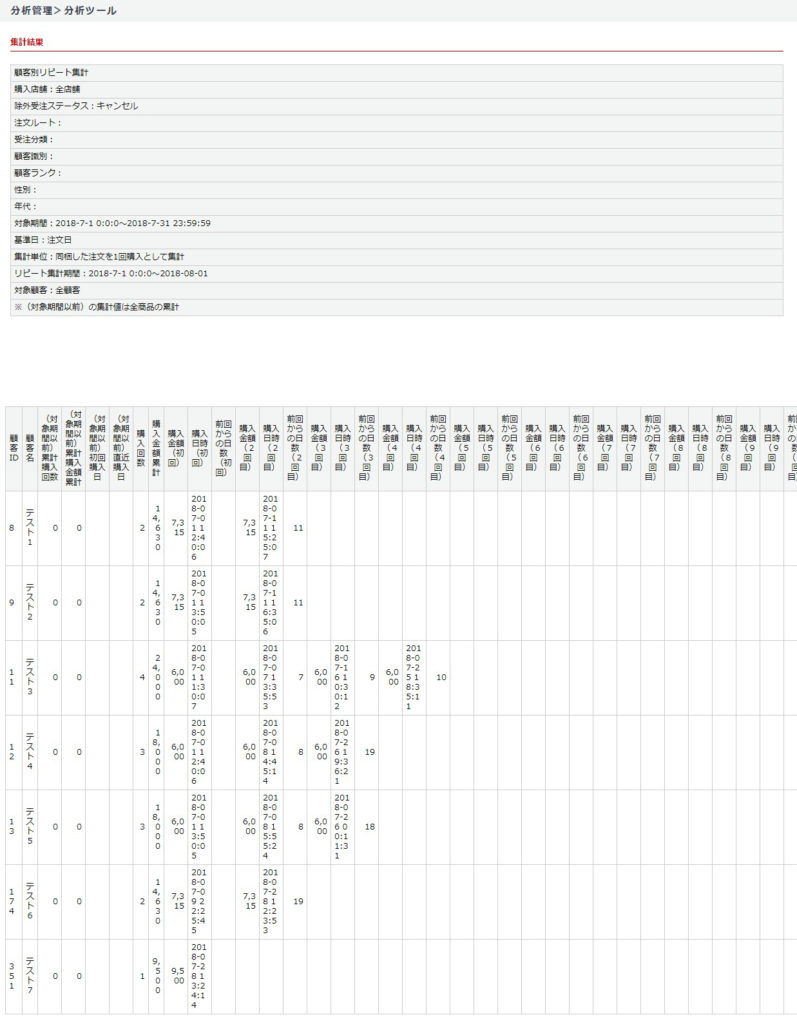
リピート率集計
抽出条件パネル>顧客別分析タブをひらく
- 条件を入力
- リピート率集計の各項目を指定
- 出力内容:【 リピート率集計 】にチェック
- 集計単位を指定
- [購入日以降のリピート回数別集計]の「期間の終了日」もしくは「購入日以降の日数」を指定する
- 対象顧客を選択
- 購入商品グループを指定
- 利用したクーポンコードを指定
- ブラウザに表示、もしくはダウンロードをクリック
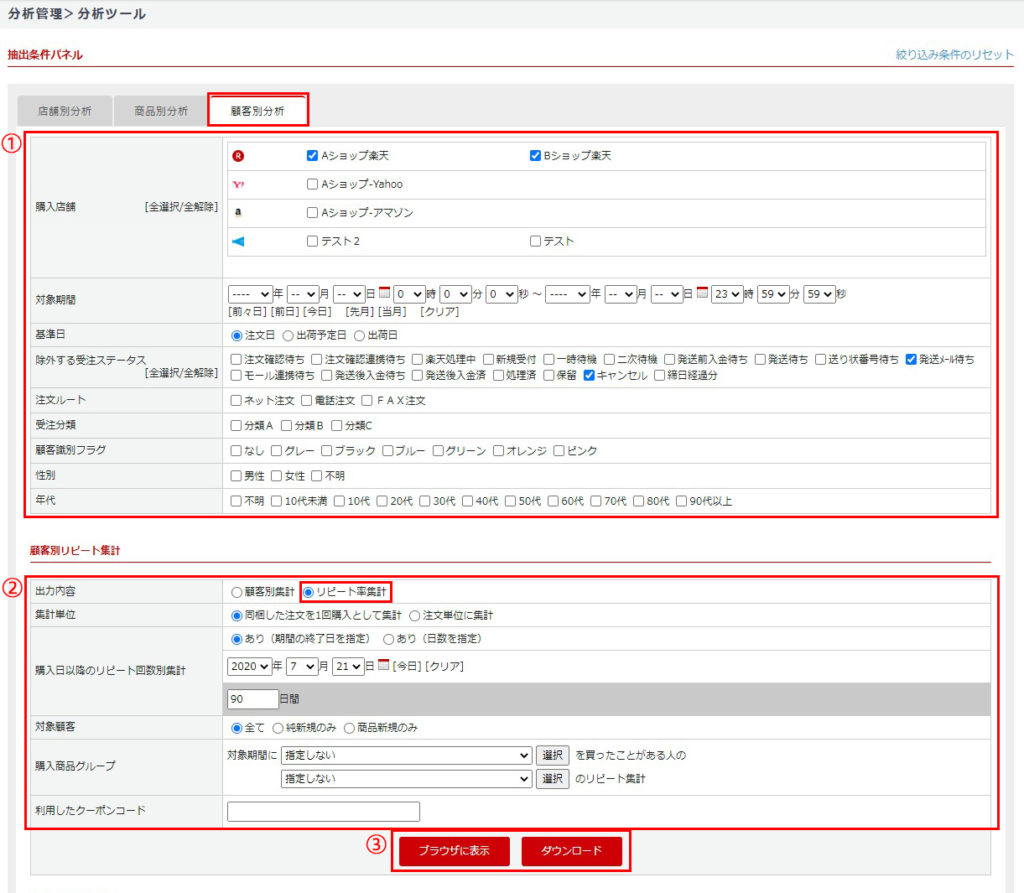
リピート率集計 - 集計結果
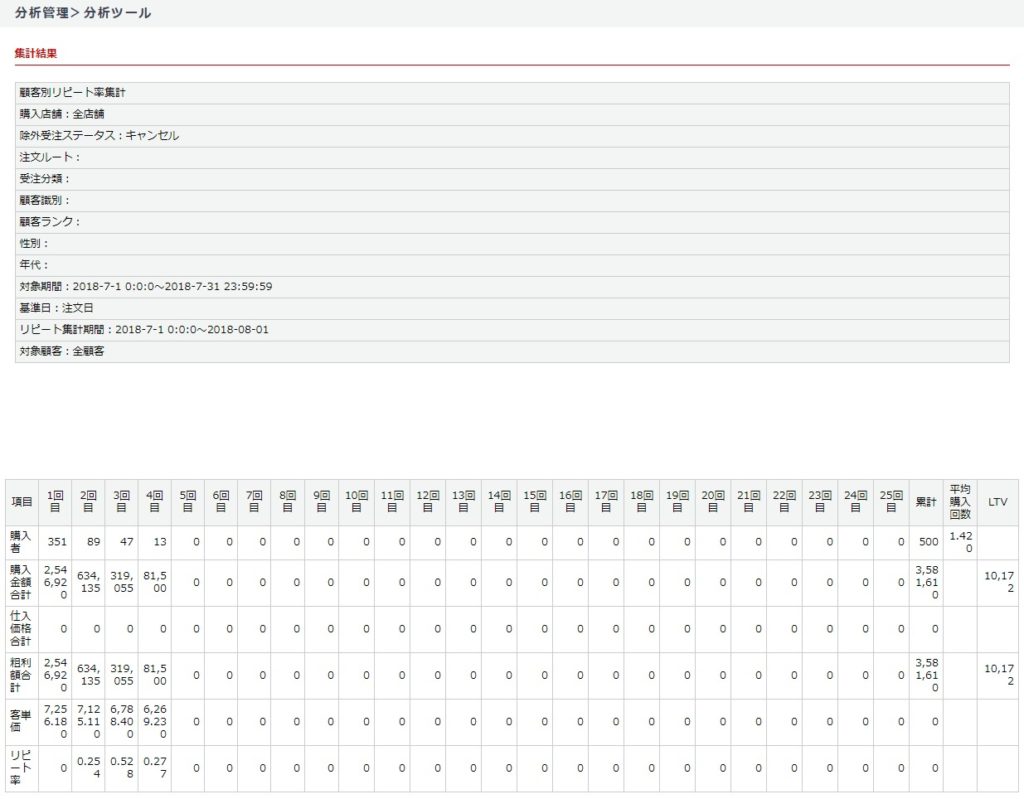
顧客別 ABC 分析
抽出条件パネル>顧客別分析タブをひらく
- 条件を入力
- 各項目の選択
- 抽出条件にて、商品グループ分類を選択
- 並び順を、購入金額/購入回数/購入個数のいずれかを指定する
- ブラウザに表示、もしくはダウンロードをクリック
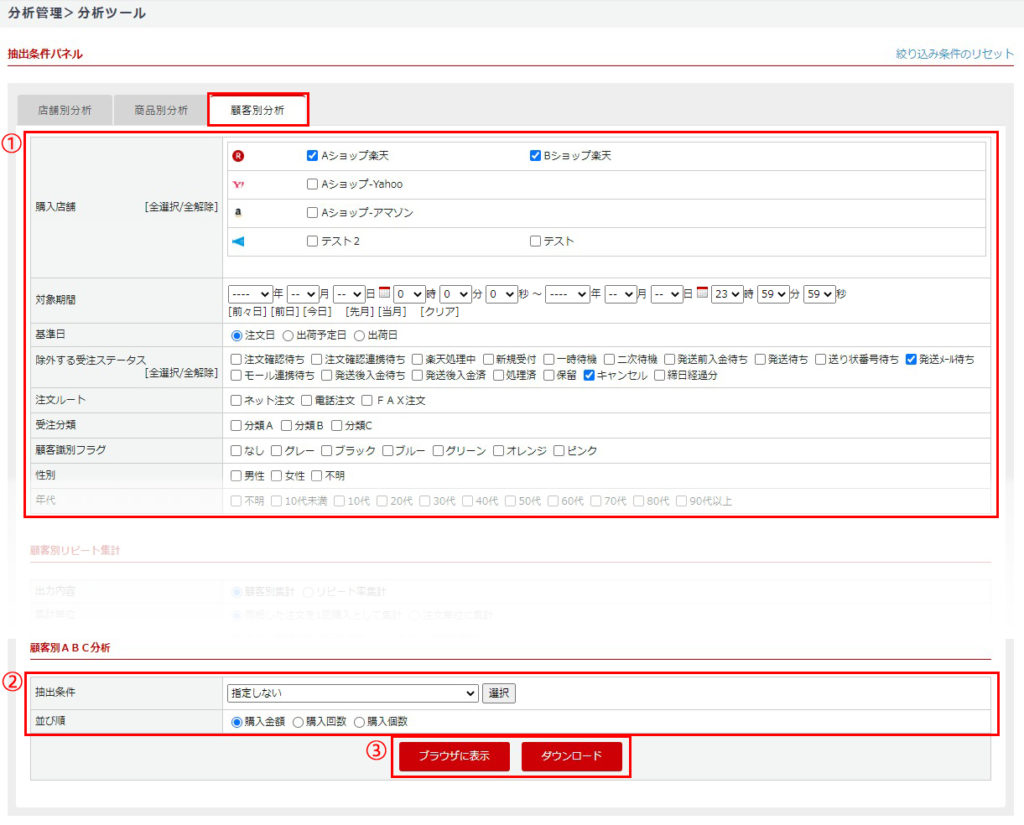
顧客別 ABC 分析 - 結果